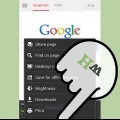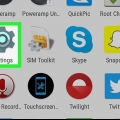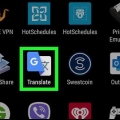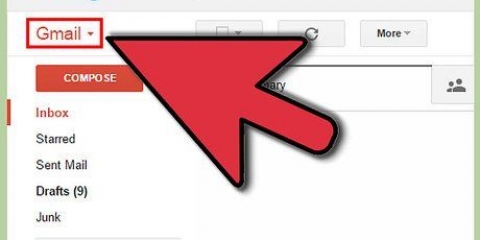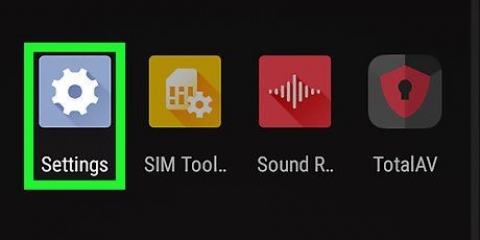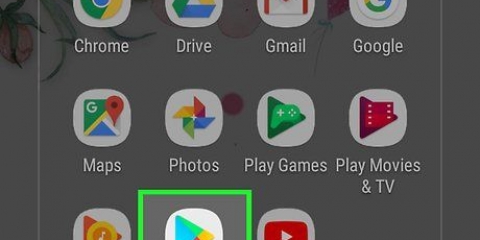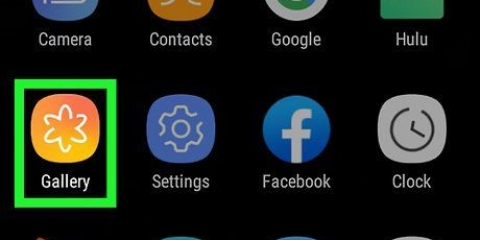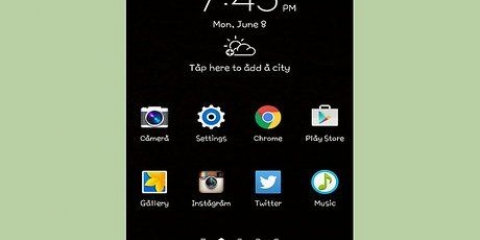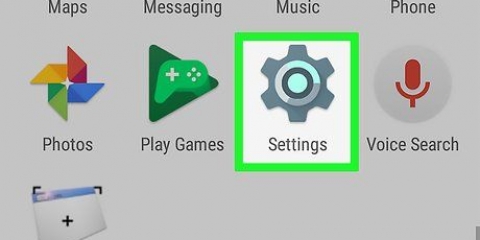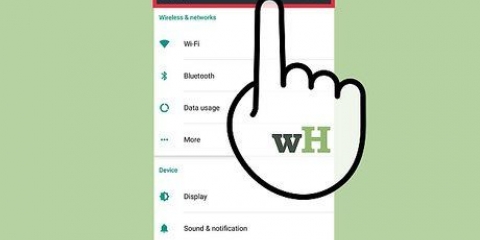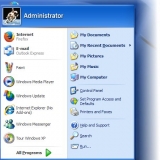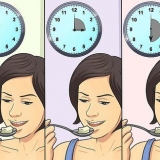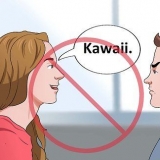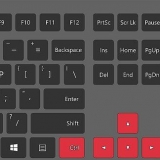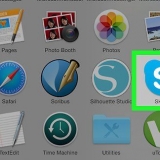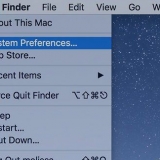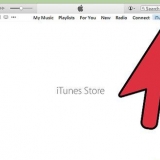Installer arabisk på en android
Indhold
Du kan ændre dit Android-skærmsprog til arabisk i appen Indstillinger. Herfra kan du også ændre tastaturindstillingerne, så du kan skrive med arabiske tegn. Hvis du bruger `OK Google`, kan du justere stemmeindstillingerne, så arabisk genkendes og tales.
Trin
Del 1 af 3: Ændring af displaysproget

1. Tryk på appen Indstillinger. Dette er blandt dine andre apps og kan tilgås ved at trykke på den gitterformede knap nederst på startskærmen. App-ikonet Indstillinger ligner et tandhjul.

2. Tryk på indstillingen `Sprog` & input`. Dette er den fjerde mulighed i den tredje gruppe af indstillinger (Personlig).

3. Tryk på indstillingen `Sprog`. Dette er den allerførste mulighed i menuen `Sprog` & input`.

4. Vælg arabisk fra listen over sprog. Dette vil blive skrevet på arabisk (العَرَبِيَّة) og vil være et sted nederst på listen.
Når du trykker på den arabiske indstilling, ændres din Android-skærm med det samme, og tekstens retning vil gå fra højre mod venstre.
Del 2 af 3: Ændring af inputsprog

1. Tryk på appen Indstillinger. Du kan ændre tastaturindstillingerne, så arabiske tegn bliver tilgængelige med det samme. Du kan gøre dette fra appen Indstillinger, som er placeret mellem dine andre apps.

2. Tryk på `Sprog & input`. Dette vil vise dine sprogindstillinger.

3. Tryk på det tastatur, du bruger. Hvis du har flere tastaturer installeret, skal du trykke på det, du bruger oftest. Proceduren for at ændre sproget afhænger af tastaturet, men normalt er det meget ens.

4. Tryk på `Sprog` eller `Vælg sprog`. Dette åbner en liste over tilgængelige tastatursprog.

5. Sæt kryds i boksen for sproget `arabisk`. Der kan også være en Marokko-variant, hvis du har brug for det.
Hvis arabisk ikke er tilgængelig, kan du installere et andet tastatur. Google Keyboard, der kan downloades gratis fra Google Play Butik, understøtter arabisk.

6. Tryk på en app, der lader dig skrive. Når du har aktiveret det arabiske sprog, skal du vælge det. Åbn en app, så du kan skrive og skifte sprog.

7. Tryk på kloden for at skifte mellem sprog. Hver gang du trykker på kloden, skifter du til et andet installeret sprog. Det valgte sprog vises på mellemrumstasten.
Du kan også trykke og holde på mellemrumstasten for at se alle tilgængelige sprog.
Del 3 af 3: Ændring af sproget for "OK, Google"

1. Tryk på appen Google. Du kan ændre sproget for OK, Google-tjenesten, så arabisk både genkendes og tales. Du kan få adgang til disse indstillinger fra Google-appen på din enhed.

2. Tryk på menuknappen (☰). Det er i øverste venstre hjørne af Google-appen. Du kan også stryge fra venstre mod højre på skærmen.

3. Tryk på `Indstillinger` i menuen i Google-appen. Dette åbner indstillingsmenuen for Google.

4. Tryk på `Stem`. Dette åbner stemmeindstillingerne for Ok, Google.

5. Tryk på `Sprog`. Denne mulighed er helt øverst i Voice-menuen.

6. Rul ned for at se de arabiske muligheder. Der er flere stemmer at vælge imellem.

7. Marker afkrydsningsfeltet for den stemme, du vil bruge. Denne stemme vil læse resultaterne af OK, Google, og nu kan du bruge OK, så Google på arabisk.
Du skal forblive forbundet til internettet for at bruge OK, Google på arabisk, da de arabiske filer endnu ikke er tilgængelige for offline stemmegenkendelse på tidspunktet for dette skrives i oktober 2016.
Artikler om emnet "Installer arabisk på en android"
Оцените, пожалуйста статью
Lignende
Populær